
时间:2021-01-03 16:56:14 来源:www.win10xitong.com 作者:win10
昨日,有大量的用户都遇到了win10修改txt为srt怎么操作的问题来向我们咨询解决方法。有一些电脑高手对这个win10修改txt为srt怎么操作的问题都束手无策。如果你不想找其他人来帮忙,处理这个难题的方法如下:1.我们要观察咱们的文件是否显示拓展名,如果显示直接改名即可。2.但是如果不显示怎么办呢?一般有两种办法打开常用拓展名。首先打开我的电脑就轻松加愉快的把这个问题处理好了。win10修改txt为srt怎么操作问题下面我们一起来看看它的完全解决方法。
Win10将txt修改为srt的方法:
1.我们需要观察我们的文件是否显示了扩展名。如果有,我们可以直接改名字。
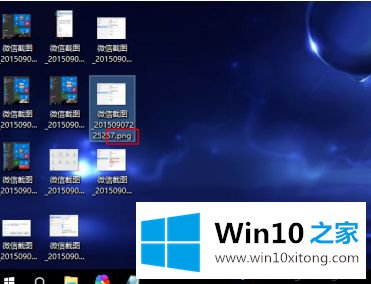
2.但是如果不显示呢?一般有两种方式打开常用的扩展名。首先,打开我的电脑。
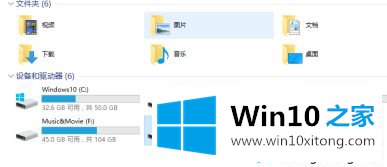
3.然后,我们找到视图选项卡并单击。
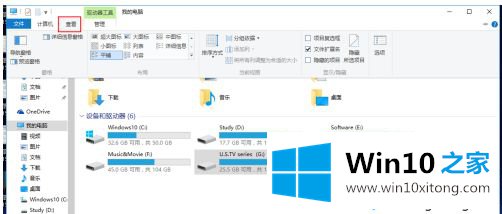
4.找到右侧的“文件扩展名”,勾选。
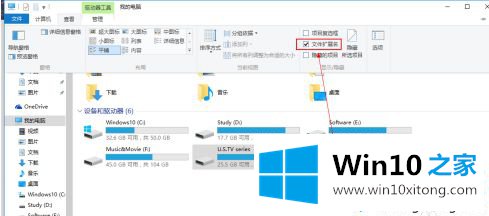
5.或者我们可以点击左上角的文件来打开选项。
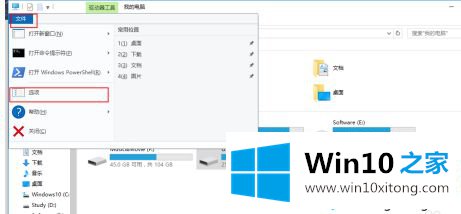
6.然后单击顶部的“视图”选项卡。
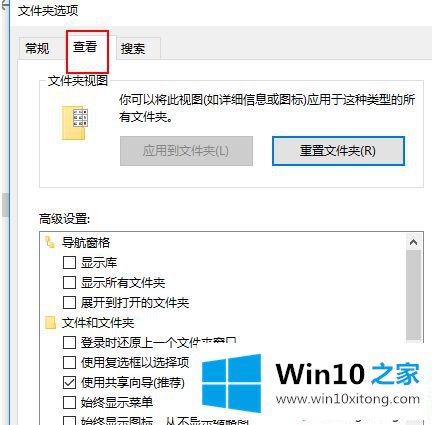
7.删除扩展名前隐藏已知类型文件的复选标记。
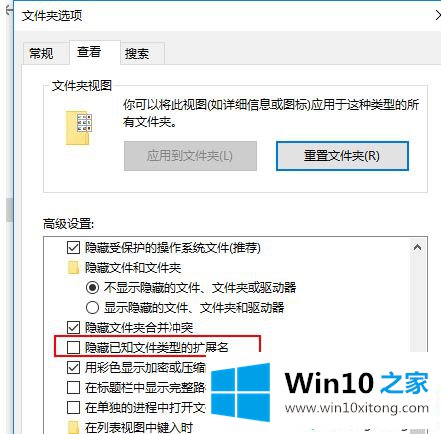
8.这显示了扩展名称。我们直接右键单击要重命名的文件,选择重命名,并将名称更改为我们想要的格式。
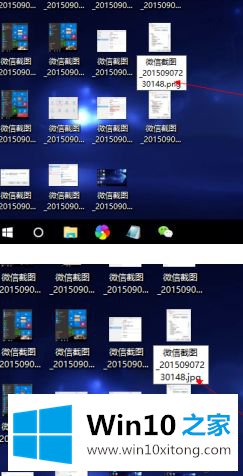
以上是win10把txt修改成srt的方法。需要修改的用户可以按照以上步骤操作,希望对大家有帮助。
以上内容就是win10修改txt为srt怎么操作的完全解决方法,如果你还需要下载电脑系统,请继续关注本站